Microsoft không ngừng đáp ứng nhu cầu của người dùng và liên tục cập nhật và làm mới sản phẩm của mình. Bên cạnh đó, họ cung cấp những sản phẩm bổ sung hữu ích như Windows Defender.
Windows Defender, do chính Microsoft phát triển, luôn được thiết kế để hoạt động mượt mà và tương thích với hệ điều hành của máy. Nó hoạt động ở chế độ nền, giảm thiểu sự can thiệp của người dùng. Đối với những người sử dụng Windows 8 và 10, những phiên bản phổ biến hiện nay, Windows Defender là một lựa chọn lý tưởng. Tuy nhiên, mặc dù được đánh giá cao, có nhiều người vẫn cảm thấy phiền phức với một số tính năng của Windows Defender và muốn biết cách tắt Windows Defender trong Win 10 vĩnh viễn

Tham khảo thêm: Windows Error Recovery
Tham khảo thêm: Cách diệt Virus trên máy tính Win 7
- Tại sao tắt Windows Defender win 10 lại tốt cho laptop?
- Các cách tắt Windows Defender win 10
- Cách 1: Sử dụng Local Group Policy trên phiên bản windows 10 Pro/Enterprise.
- Cách 2: Để tắt windows defender win 10 là bạn chỉ cần vào cửa sổ cài đặt của máy tính
- Cách 3: Sử dụng Windows Registry để tắt windows defender win 10
Tại sao tắt Windows Defender win 10 lại tốt cho laptop?
Khi nói đến các ứng dụng diệt virus cho máy tính, nhiều người thường nghĩ ngay đến các tên như Bkav hay Antivirus, nhưng thường quên đi rằng hệ điều hành của máy tính cũng có khả năng tự bảo vệ, và một trong những ví dụ tiêu biểu là Windows Defender.
Từ khi được giới thiệu trên Windows 8 và Windows 10, ứng dụng Windows Defender đã trở thành một cái tên quen thuộc. Nó đã trải qua sự tái sinh và cập nhật với tên gọi hiện tại. Tuy nhiên, tính năng bảo vệ máy tính và khả năng diệt virus của Windows Defender đã tạo ra nhiều tranh cãi. Điều này đã khiến nhiều người dùng cân nhắc về việc tắt Windows Defender trên Windows 10.

Windows defender được đánh giá là một công cụ diệt virus hiệu quả theo cái nhìn tổng quan. Điều đầu tiên nổi bật là khả năng tương thích với hệ điều hành máy tính, giảm thiểu xung đột và tự động bảo vệ máy tính mà không đòi hỏi sự can thiệp nhiều từ người dùng. Microsoft đã đặt nhiều kỳ vọng vào Windows Defender, coi đây như một phần quan trọng trong chiến lược bảo vệ máy tính với nhiều lớp bảo mật.
Ngoài ra, Windows Defender còn được đánh giá cao về tính thân thiện, khi nó tương thích với đa số trình duyệt và ứng dụng khác. Khi chạy trên các môi trường như trình duyệt và ứng dụng khác, khả năng thiết lập bảo mật và quyền riêng tư của Windows Defender cũng được đánh giá cao. Điều này làm tăng sự tiện ích và sự hài lòng của người dùng khi sử dụng công cụ bảo mật này.
Một điểm mạnh của ứng dụng này là tính chất hoàn toàn miễn phí và được tự động cập nhật để đảm bảo luôn sử dụng phiên bản mới nhất. Điều này làm cho Windows Defender trở thành lựa chọn tuyệt vời cho những người không có khả năng chi trả cho một phần mềm diệt virus với các tính năng bảo vệ cao hơn, đồng thời nó hoạt động đơn giản trên máy tính.
Tuy nhiên, bên cạnh những lợi ích, Windows Defender cũng tồn tại một số điểm yếu mà người dùng có thể muốn turn off windows defender windows 10 nếu họ muốn sử dụng các phần mềm bảo mật khác hoặc có nhu cầu tùy chỉnh cài đặt bảo mật của mình trên Windows 10.
Download tại đây:
https://drive.google.com/file/d/1Y-2RKYSh6oPEn9GnAjkeqOdtK3h5XNe1/view?usp=sharing
Tính năng bảo vệ của Windows Defender được đánh giá là tốt, tuy nhiên, có người cho rằng nó không đủ triệt để. Đặc biệt là đối với người dùng hoạt động trong môi trường có nhiều rủi ro từ virus, họ có thể muốn tắt Windows Defender để thay thế bằng một phiên bản phần mềm diệt virus mạnh mẽ hơn, mang lại bảo vệ cao hơn cho máy tính của họ.
Xem thêm: Hướng dẫn cách tắt Antimalware Service Executable nhanh nhất
Các cách tắt Windows Defender win 10
Techcare sẽ hướng dẫn bạn những cách tat window defender trong win 10 đơn giản dễ thực hiện.
Cách 1: Sử dụng Local Group Policy trên phiên bản windows 10 Pro/Enterprise.
Bạn nhấn tổ hợp phím Windows + R để mở cửa sổ lệnh Run, tiếp tục nhập gpedit.msc và nhấn enter để mở trình Local Group Policy Editor.
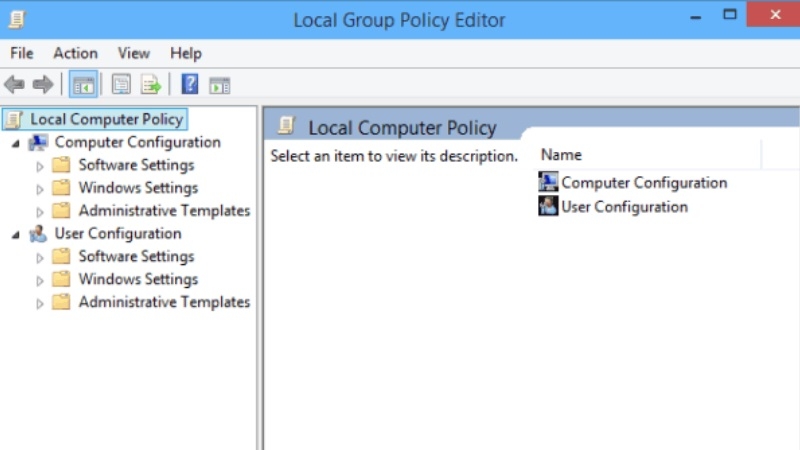
Trong phần cửa sổ vừa mở ra, bạn thực hiện liên tiếp chuỗi lệnh Computer Configuration -> Administrative Templates -> Windows Components -> Windows Defender. Tại đây bạn sẽ vào mục tùy chọn Turn off Windows Defender chọn Enabled -> Apply -> OK.
Để hoàn tất quá trình này và cho hoạt động sau đó trở nên mượt mà hơn thì bạn nên khởi động lại máy tính của mình.
Tham khảo thêm: Khám phá Cách format ổ cứng trên Windows "nhanh như lốc xoáy"
Cách 2: Để tắt windows defender win 10 là bạn chỉ cần vào cửa sổ cài đặt của máy tính
Truy cập vào Start tìm kiếm Windows Defender Security Center, chọn mục Settings và bắt đầu điều chỉnh chế độ này. Trong mục này bạn kéo chuột, tìm kiếm mục Virus & threat protection settings và nhấp chuột để tắt chế độ Real – time protection.

Cách 3: Sử dụng Windows Registry để tắt windows defender win 10
Bạn mở cửa sổ lệnh Run và nhập regedit sau đó nhấn Enter để mở Registry Editor. Khi hộp thoại này xuất hiện trên màn hình, các bạn tìm kiếm file theo đường dẫn HKEY_LOCAL_MACHINE \ SOFTWARE \ Policies \ Microsoft \ Windows Defender.

Để tìm kiếm dòng "DisableAntiSpyware," bạn cần thực hiện một thao tác nhấp chuột hai lần để mở cửa sổ mới. Sau khi cửa sổ mới xuất hiện, hãy nhập giá trị 1 vào ô "Value date" và sau đó chọn OK để xác nhận các thiết lập vừa được thực hiện. Nếu bạn thực hiện đúng các bước và vô hiệu hóa thành công, bạn sẽ nhận thấy rằng khu vực thiết lập của Windows Defender đã bị vô hiệu hóa, chỉ hiển thị mờ mờ mà không thể nhấp chuột để thực hiện các thao tác khác.
Mặc dù Windows Defender không hoàn hảo, nhưng nó đã chứng minh khả năng thực hiện tốt nhiệm vụ bảo vệ máy tính của người dùng. Sự phù hợp của Windows Defender phụ thuộc vào sở thích và đánh giá của từng người dùng. Một số người sử dụng có thể hài lòng với hiệu suất của nó, trong khi một số khác có thể muốn tắt hoạt động của nó.
Như đã được chia sẻ trước đó, quyết định giữ hay tắt tính năng diệt virus của Windows Defender trên Windows 10 phụ thuộc vào nhu cầu sử dụng cụ thể. Tùy thuộc vào tình huống và yêu cầu cá nhân, người dùng có thể chọn giữ hoặc tắt Windows Defender. Trong trường hợp muốn tắt, có ba phương pháp đơn giản mà bạn có thể thực hiện để vô hiệu hóa Windows Defender trên Windows 10 một cách hiệu quả.










